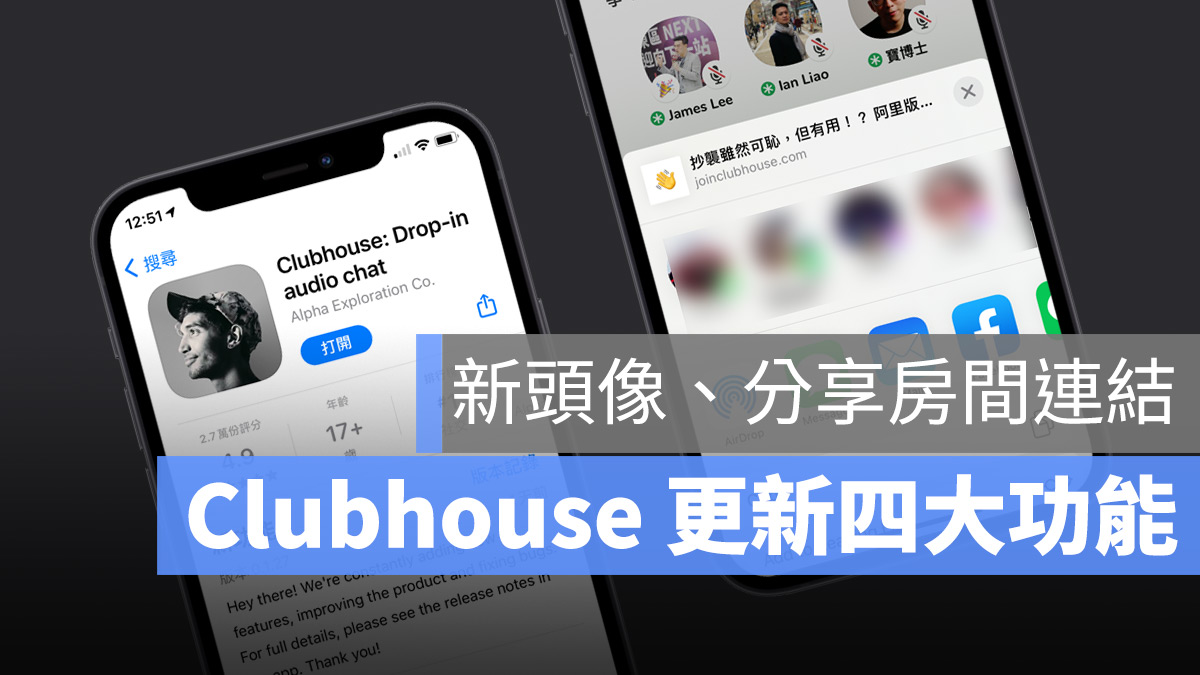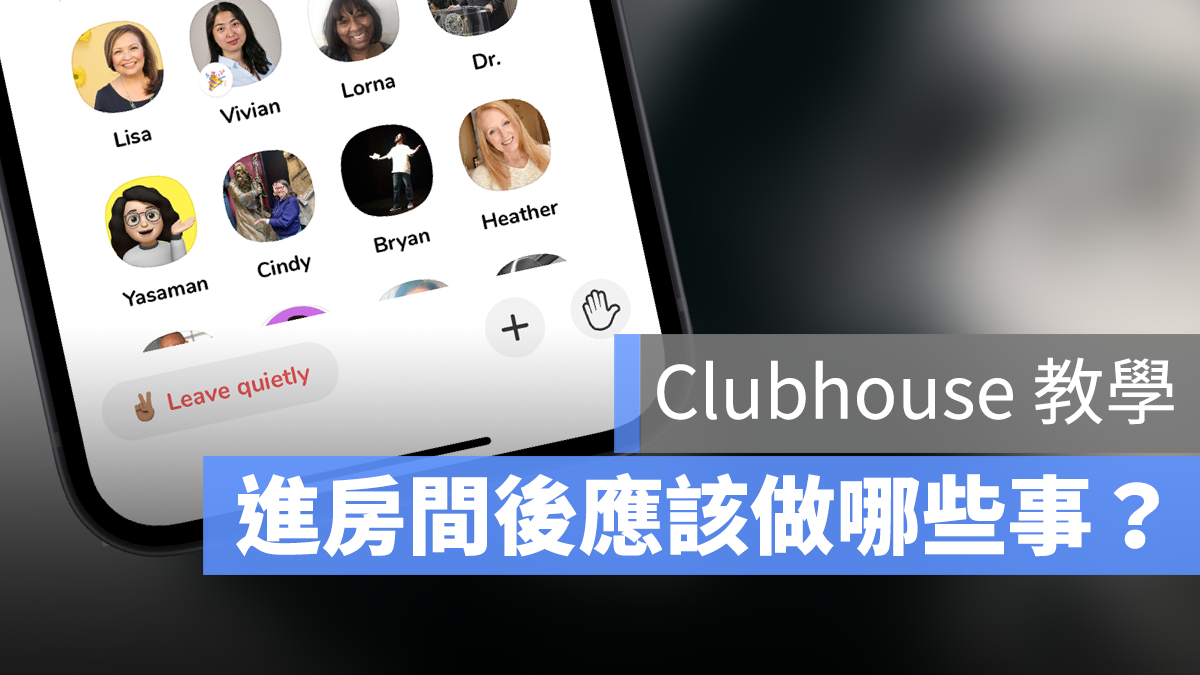
Clubhouse 裡人人都可以開房間,但你知道進入房間後要如何舉手發言?要如何關掉麥克風?房間裡面有哪些分類?這裡會帶你了解關於 Clubhouse 中目前最多人在使用的「房間」功能。
Clubhuse 房間內的角色主要分三大類
Clubhouse 既然是一款語音社群平台,那麼在上一篇教你如何開設房間或是加入房間後,接著要面對的就是進入房間之後的一切,而這所謂的「一切」就是建立在語音交流上。而在一個房間裡面,Clubhouse 將所有的人分成三類:
第一類:主講者
通常這會是開房間的人或是被邀請擔任講者的用戶,任何人一進到房間後在用戶列表中第一眼看到的那一群使用者就是屬於主講者。
只有這一類的人有權利可以發言,而且你會在這一類使用者大頭照旁邊會看到幾種符號:
麥克風
通常沒有發言的時候點一下麥克風圖示可以將麥克風關閉,以維護房間內聲音的乾淨。
綠色星星
表示此人是開設這個房間的使用者,有極大的權力,可以將一般聽眾指定為講者,或是將講者降回聽眾。
咖啡色外框
有這個框在閃爍的大頭就表示該名用戶現在正在說話。
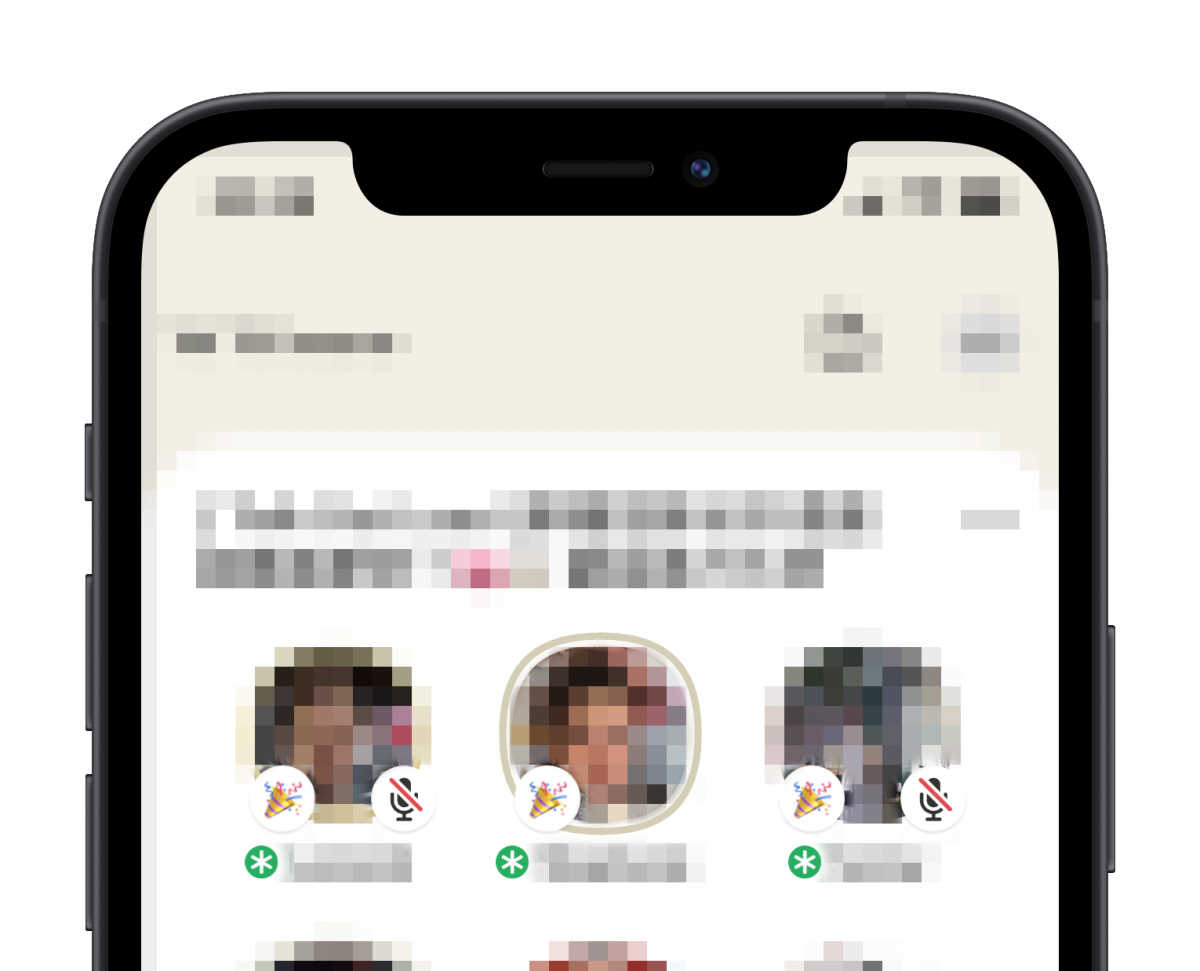
第二類:講者追蹤的人 Followed by the Speakers
主要是上面那些主持人或講者所追蹤的人,若是這些人進到這個房間,就會被安排在這個區域,有點類似嘉賓被安排在前座靠近舞台視野較好的概念。
第三類:自己發現房間進來的人 Others in the room
這一區聽眾與第二類聽眾在房間內的功能上其實沒有什麼不同,差別只在於你的大頭像被放置在哪一區,而講者追蹤的人之所以另外獨立出來,我想是 Clubhouse 希望可以讓大家知道台上的人他們都追蹤了誰,若是你認同台上講者所說的話,你可以更近一步的知道他對誰也感興趣,表示那個人可能也是個值得你去了解的對象。
所以 Clubhouse 內的房間概念有一點像下圖。這是一個 Apple 的發表會,Tim Cook 是主要的演講主持,然後他發言到一個段落後,請了其他人上來繼續下一個段落的內容,而台下的人就是房間的聽眾,也就是 Clubhouse 中第二與第三類的使用者。
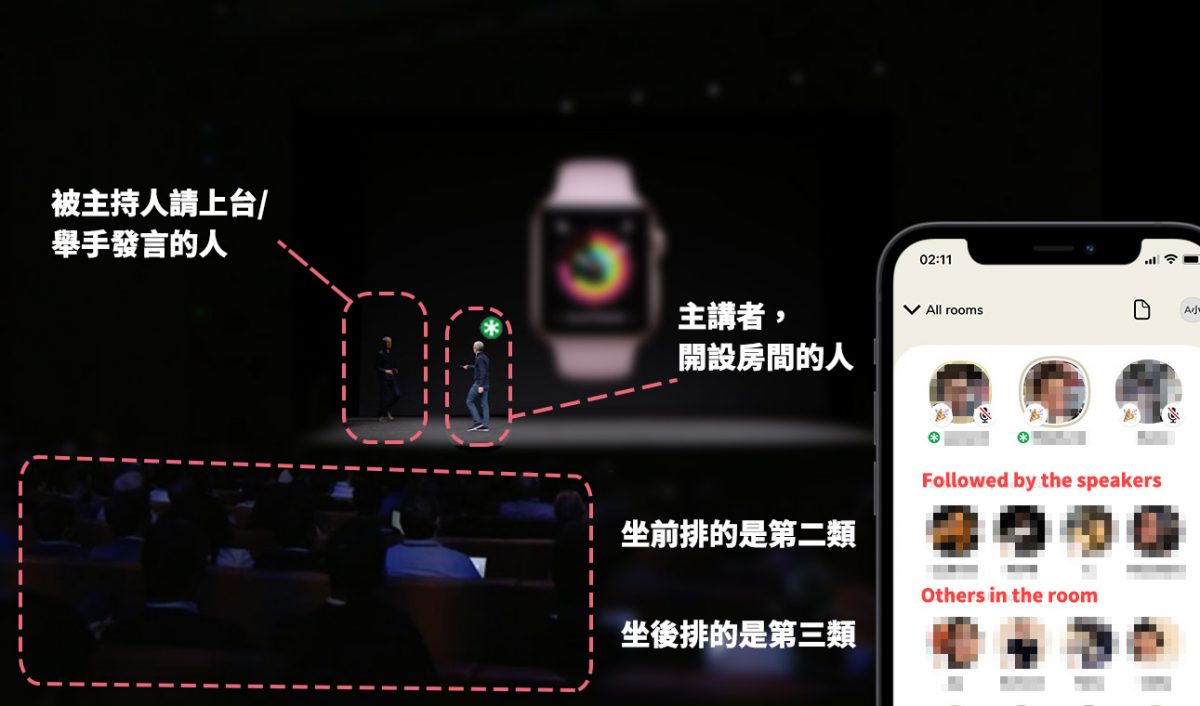
不是主持人或講者可以發言嗎?
基本上在 Clubhouse 的房間內,只有主持人或是講者可以發言,若是聽眾想發言,無論你是第二類的嘉賓或是第三類的一般聽眾,想要發言只有兩種方式:
第一種:等主持人點名你
Clubhouse 房間內的主持人通常不會去點一般聽眾區用戶,因為那邊的人可能會很多,而且大部分他不會認識。通常會被點到的是在第二類用戶,也就是前排的嘉賓區,因為那邊是主持人或講者所追蹤的對象,也就是已經知道或認識的人,主持人就比較有可能根據內容需要請他們發言或是參與討論。
第二種:主動舉手發言
無論是第二類或是第三類的使用者,若是想要發言但覺得癡癡等待主持人點名太傻的話,就是點擊右下角的「✋?」這個符號,表示你要舉手發言,這時主持人的畫面中就會看到有人舉手的通知,他會決定是否要讓你上台發言。
在 Clubhouse 房間中你可以做的事情
追蹤更多用戶
在 Clubhouse 房間你面除了聽台上的人分享主題故事外以及舉手發言以外,你還可以透過房間內的使用者清單,不斷累積自己的追蹤用戶,只要在你感興趣的用戶頭像按一下,就會開啟對方的基本資料 profile 頁面,上面有他個人簡介 bio,將頁面往上拉可以看到完整的簡介,包含他可能也有 Twitter 或 IG,若是對這個人感興趣, 右上方就有一個 Follow 可以直接追蹤下去。
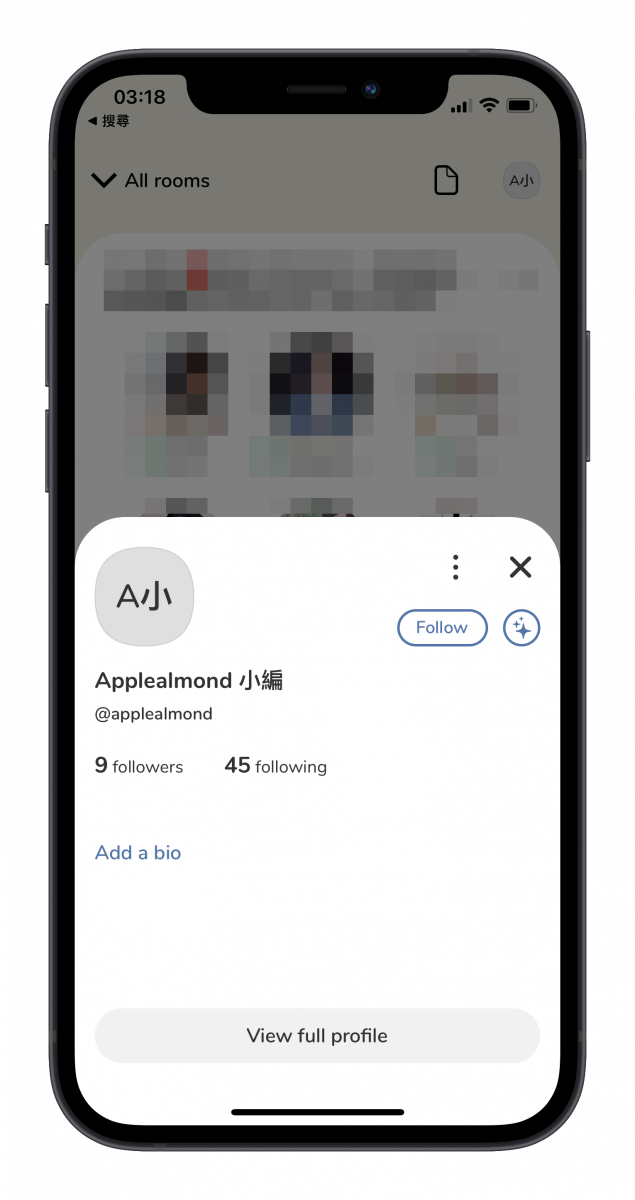
讓自己的頭像往上升
如果你希望被更多人追蹤,除了個人頁面的 bio 要寫得好以外,也要讓自己有曝光的機會,若是不發言的話,另外一個曝光機會就是讓自己的頭像往上升,這樣你就越容易得到別的的目光,進而讓自己的 bio 有更多機會被看見。
通常一進到房間,都會被排在最下面,但如果你待的時間越長,頭像就會越來越往上升。
邀請朋友與分享房間的連結
如果你進到某個房間並且覺得內容相當好想要分享給朋友,有兩種方法:
- 如果朋友也有在使用 Clubhouse,直接邀請他
- 將房間網址分享給他
上述這兩種方法都可以透過點擊房間右下角的「+」號來達成。
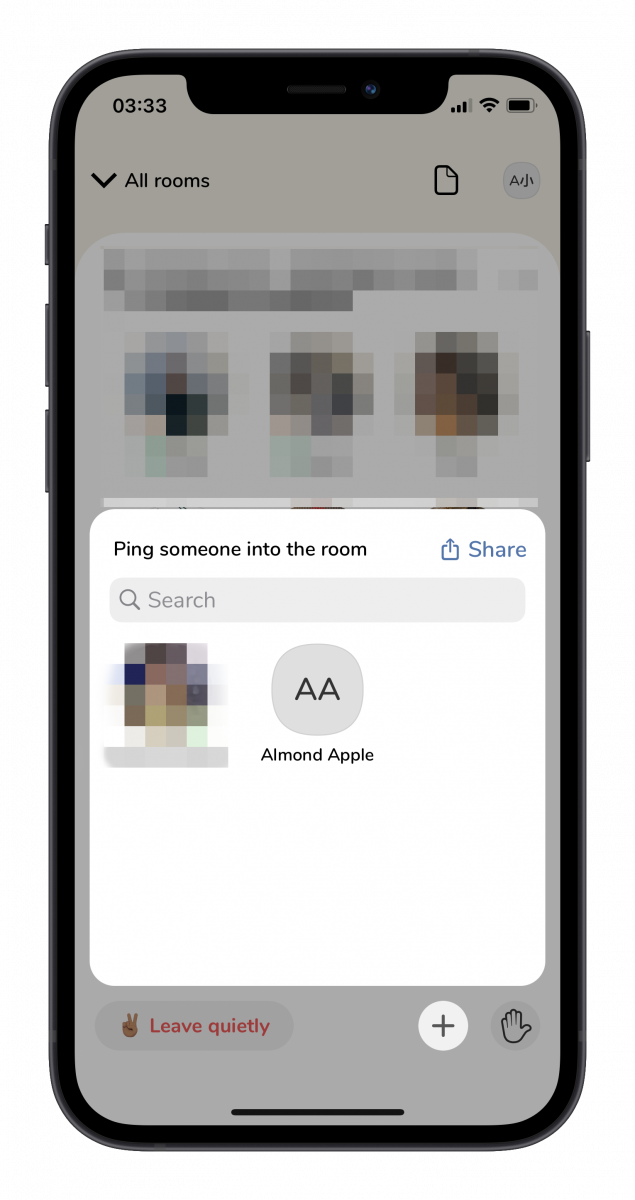
以上就是 Clubhouse 除了追蹤以外最重要的「房間」功能,這也是大家主要活躍的地方,當然除了上述的功能外,因為 Clubhouse 是即時語音社交平台,所以說出去的話就是立刻被大家聽到了,因此在上面說話還是要謹慎,以免遭到其他使用者檢舉而影響自己在平台的分數。
延伸閱讀》
Clubhouse 是什麼?拿到邀請並註冊完後怎麼用?如何創立房間?

Clubhouse 如何註冊?如何取得邀請碼?要怎麼邀請別人?
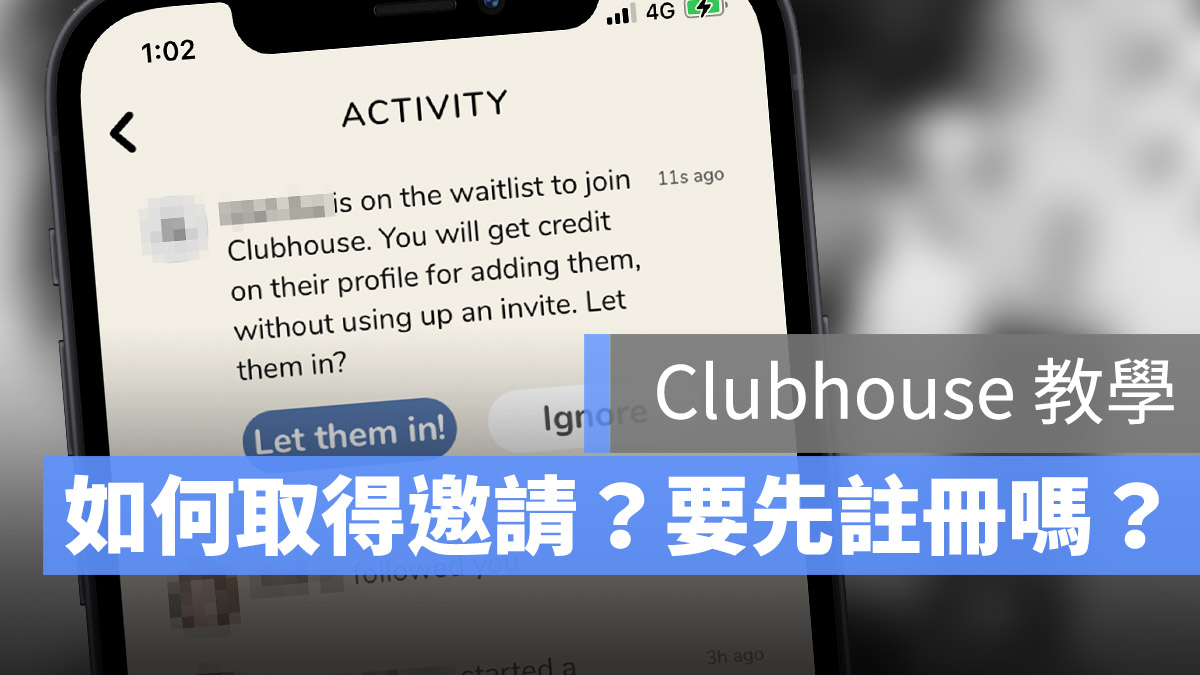
Clubhouse 更新多這四個特色!新增分享聊天室連結、檢舉已離開講者功能